eSIM installeren
als nieuwe klant
Ga je bij ons voor de digitale eSIM? Wij helpen je met installeren.
Video
Check of je telefoon klaar is voor eSIM
- Controleer of je telefoon geschikt is voor eSIM.
- Had je al een eSIM? Verwijder je oude eSIM.
- Zorg dat je verbonden bent met een stabiel wifi-netwerk.
- Download alvast de MyYoufone-app.
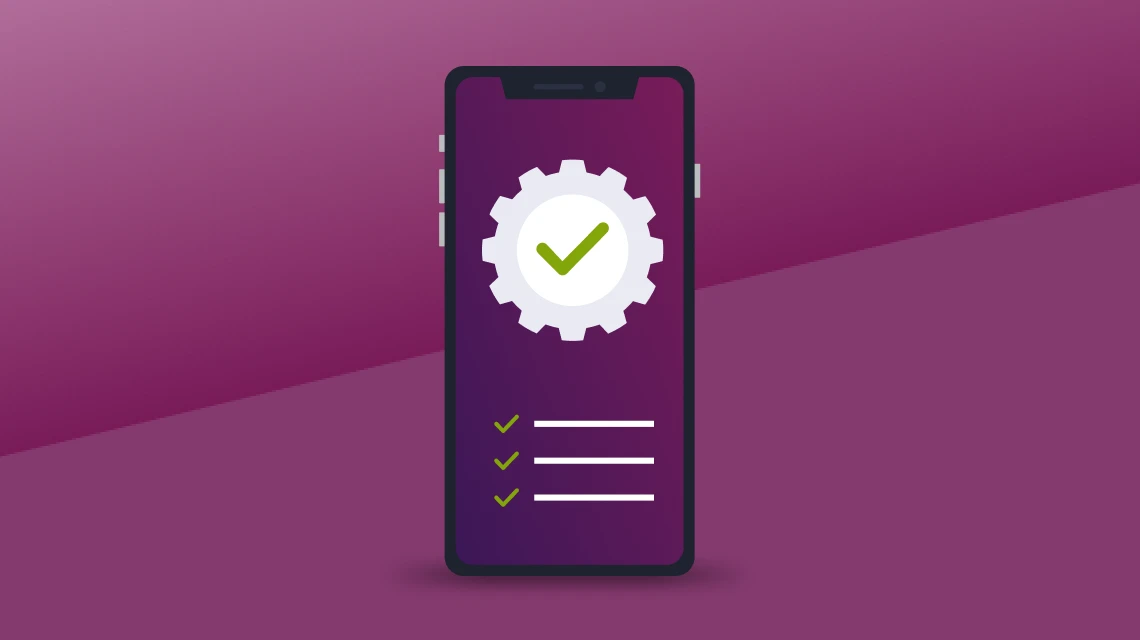
eSIM installeren als nieuwe klant
eSIM installeren op Android
- Download de MyYoufone-app
De eSIM installeer je via onze app. Download de MyYoufone-app op de telefoon waarmee je de eSIM gaat gebruiken. Log in met de inloggegevens die je na je bestelling hebt ontvangen via e-mail. - Activeer de eSIM
Klik in de MyYoufone-app op de knop ‘Activeer eSIM’. Meteen daarna kies je of je 1 of 2 simkaarten wil gebruiken, voor als je ook nog een fysieke simkaart met een ander telefoonnummer hebt. Zo stel je in welke sim je als standaard gebruikt. - Installeer je eSIM
Volg de verdere stappen in de app om je eSIM te installeren. Installeer je eSIM voor het eerst op je telefoon? Dan vraagt je telefoon waarschijnlijk om toestemming. Na je toestemming start de installatie. - Zet je telefoon uit en aan
Je eSIM is nu geïnstalleerd. Zet je telefoon uit en weer aan zodat de eSIM werkt. Als je de plastic simkaart niet gebruikt als tweede simkaart kan je die nu uit je telefoon halen.
- Download de MyYoufone-app
De eSIM installeer je via onze app. Download de MyYoufone-app op de telefoon waarmee je de eSIM gaat gebruiken. Log in met de inloggegevens die je na je bestelling hebt ontvangen via e-mail. - Activeer de eSIM 1 dag voordat je nummer wordt overgezet
Bekijk op welke dag je nummer wordt overgezet. Ga 1 dag voordat je nummer wordt overgezet naar de MyYoufone-app. Klik in de app op de knop ‘Activeer eSIM’. - Kies of je één of twee simkaarten wil gebruiken
Nadat je geklikt hebt op ‘Activeer eSIM’ kies je of je 1 of 2 simkaarten wil gebruiken, voor als je ook nog een fysieke simkaart met een ander telefoonnummer hebt. Zo stel je in welke sim je als standaard gebruikt. - Installeer je eSIM
Volg de verdere stappen in de app om je eSIM te installeren. Installeer je eSIM voor het eerst op je telefoon? Dan vraagt je telefoon waarschijnlijk om toestemming. Na je toestemming start de installatie. - Zet je telefoon uit en aan
Je eSIM is nu geïnstalleerd. Zet je telefoon uit en weer aan zodat de eSIM werkt. Op de dag dat je nummer is overgezet kan je de eSIM gebuiken. Als je de plastic simkaart niet gebruikt als tweede simkaart kan je die nu uit je telefoon halen.
eSIM installeren op iPhone
- Download de MyYoufone-app
De eSIM installeer je via onze app. Download de MyYoufone-app op de telefoon waarmee je de eSIM gaat gebruiken. Log in met de inloggegevens die je na je bestelling hebt ontvangen via e-mail. - Activeer de eSIM
Klik in de MyYoufone-app op de knop ‘Activeer eSIM’. Meteen daarna kies je of je 1 of 2 simkaarten wil gebruiken, voor als je ook nog een fysieke simkaart met een ander telefoonnummer hebt. Zo stel je in welke sim je als standaard gebruikt. - Installeer je eSIM
Er wordt een nieuw scherm geopend op je iPhone. Zie je 'MyYoufone wil een eSIM activeren op deze telefoon.'? Klik dan op 'Ga door'. Dan staat er dat je een eSIM van KPN NL kan activeren. Klik op 'Ga door'. Je eSIM wordt nu geïnstalleerd en geactiveerd. - Stel je eSIM in
Geef aan of je jouw eSIM wil gebruiken voor iMessage en FaceTime voor je Apple ID. Is er nog een simkaart actief op je telefoon? Dan volgt er een scherm waar je kiest welk simkaart je standaard wil gebruiken. Wil je meteen kunnen bellen, sms'en en internetten met je Youfone eSIM? Kies dan voor de onderste simkaart, want dat is je Youfone eSIM. - Zet je telefoon uit en aan
Je eSIM is nu geïnstalleerd. Zet je telefoon uit en weer aan zodat de eSIM werkt. Als je de plastic simkaart niet gebruikt als tweede simkaart kan je die nu uit je telefoon halen.
- 1. Download de MyYoufone-app
De eSIM installeer je via onze app. Download de MyYoufone-app op de telefoon waarmee je de eSIM gaat gebruiken. Log in met de inloggegevens die je na je bestelling hebt ontvangen via e-mail. - Activeer de eSIM 1 dag voordat je nummer wordt overgezet
Bekijk op welke dag je nummer wordt overgezet. Ga 1 dag voordat je nummer wordt overgezet naar de MyYoufone-app. Klik in de app op de knop ‘Activeer eSIM’. - Kies of je één of twee simkaarten wil gebruiken
Nadat je geklikt hebt op ‘Activeer eSIM’ zie je een scherm waar je kiest of je 1 of 2 simkaarten wil gebruiken. Voor als je ook nog een fysieke simkaart met een ander telefoonnummer hebt. Zo stel je in welke sim je als standaard gebruikt. - Installeer je eSIM
Er wordt een nieuw scherm geopend op je iPhone. Zie je 'MyYoufone wil een eSIM activeren op deze telefoon.'? Klik dan op 'Ga door'. Dan staat er dat je een eSIM van KPN NL kan activeren. Klik op 'Ga door'. Je eSIM wordt nu geïnstalleerd en geactiveerd. - Stel je eSIM in
Geef aan of je jouw eSIM wil gebruiken voor iMessage en FaceTime voor je Apple ID. Is er nog een simkaart actief op je telefoon? Dan volgt er een scherm waar je kiest welk simkaart je standaard wil gebruiken. Wil je meteen kunnen bellen, sms'en en internetten met je Youfone eSIM? Kies dan voor de onderste simkaart, want dat is je Youfone eSIM. - Zet je telefoon uit en aan
Je eSIM is nu geïnstalleerd. Zet je telefoon uit en weer aan zodat de eSIM werkt. Op de dag dat je nummer is overgezet kan je de eSIM gebuiken. Als je de plastic simkaart niet gebruikt als tweede simkaart kan je die nu uit je telefoon halen.
Veelgestelde vragen
-
Ja, als jouw telefoon geschikt is voor eSIM kan je de plastic simkaart vervangen voor eSIM. Je vraagt een eSIM aan in de MyYoufone-app.
-
Nee, het installeren van onze eSIM gaat volledig via de MyYoufone-app. Je hebt hier dus geen QR-code voor nodig.
-
Start je telefoon opnieuw op als je dat nog niet hebt gedaan. Na het herstarten kan het nog een paar minuten duren voordat je weer verbonden bent met het netwerk.
-
Als de activatie van de eSIM is vastgelopen, wordt het activeringsproces afgerond wanneer je netwerkverbinding weer sterk genoeg is. Blijft de het activeringsproces toch vastlopen? Neem dan contact op met onze klantenservice.
-
Gebruik je naast de eSIM van Youfone nog een andere (fysieke) simkaart in je telefoon? Dan kies je tijdens het installeren van de eSIM voor 'Twee simkaarten tegelijk'. Deze instelling zorgt ervoor dat je alvast kan instellen welke simkaart je standaard wil gebruiken.
Ik krijg een melding dat er iets misgaat
Verwijder alle fysieke simkaarten uit je telefoon en volg het installatieproces opnieuw. Deze melding komt namelijk vaak voor wanneer er nog een fysieke simkaart in de telefoon zit tijdens het installeren van de eSIM. Ga je uiteindelijk meerdere simkaarten gebruiken? Na het installeren kan je jouw fysieke simkaart weer in je telefoon doen. -
Als je jouw telefoon in het buitenland hebt gekocht is het mogelijk dat de telefoon is vergrendeld door de buitenlandse aanbieder. Dit noemen we een simlock. Hierdoor kan de eSIM niet op je telefoon worden geïnstalleerd. Checken of je een telefoon met simlock hebt? Doe een andere simkaart in je telefoon. Werkt de andere simkaart niet? Dan heb je een telefoon met simlock.
-
Dit probleem komt soms voor op de iPhone. Je moet je telefoonnummer dan handmatig koppelen aan je Apple ID. We leggen je hier uit hoe het moet. Nadat je het telefoonnummer gekoppeld hebt, is het ook mogelijk om iMessage en FaceTime te verbinden met je telefoonnummer.
-
Als je de eSIM voor de eerste keer installeert, kan deze foutmelding te maken hebben met een zwakke internetverbinding of er zijn te veel eSIMs geïnstalleerd op je telefoon.
Heb je de eSIM vaker dan één keer via onze app aangevraagd? Dan kan het ook zijn dat er meerdere aanvragen tegelijk lopen, waarbij er een aanvraag bij zit waarvan de code niet meer geldig is. Je kan in dit geval het beste contact opnemen met onze klantenservice.
-
Op dit moment ondersteunt onze eSIM nog geen smartwatches. Wij zorgen ervoor dat deze pagina up to date blijft. Hou deze pagina in de gaten voor nieuws voor eSIM op je smartwatch of Apple Watch.
